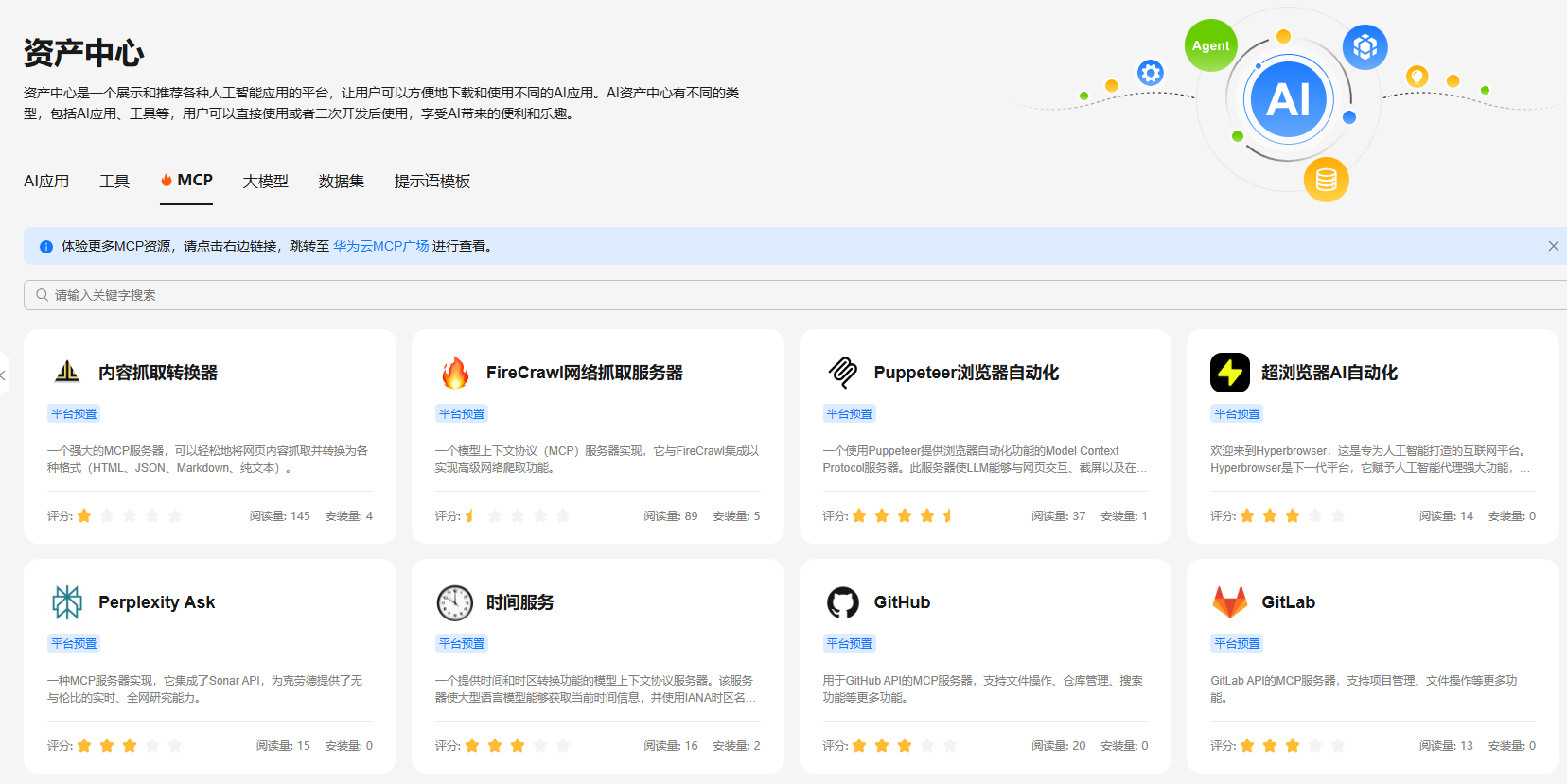创建MCP服务
平台资产中心提供多种MCP资源,用户通过简单安装即可快速集成调用。同时,平台支持灵活拓展,兼容开源社区MCP及自主开发MCP服务的接入。在Agent开发中集成MCP服务,可显著提升工具调用能力。
前提条件
- 如果需要接入自主开发的MCP服务,需确保该服务已完成独立部署。
- 需要具备AI原生应用引擎管理员或开发者权限,权限申请操作请参考AppStage组织成员申请权限。
平台预置的MCP介绍
您可以在AI原生应用引擎的左侧导航栏选择“资产中心”,选择“MCP”页签,查看平台预置的MCP资源,如图1所示。
在各MCP卡片上,可直观查看MCP的评分、阅读量及安装量。
单击卡片,在“MCP详情”页面可以查看MCP的详细信息,包括服务描述、服务介绍、功能、安装信息、配置信息、配置示例及许可证等;在“服务描述”区域单击“我来评分”即可对MCP服务进行评分;在“MCP详情”页面的“热门使用推荐”区域,可查看热门MCP服务。
创建MCP服务
- 进入AI原生应用引擎。
- 在AI原生应用引擎的左侧导航栏选择“Agent编排中心 > 我的MCP”,单击“创建MCP服务”。
- 在弹框中选择空白模板或平台预置的MCP,单击“下一步”。
对于资产中心预置的MCP,您也可以通过如下方式进入服务创建页面:在AI原生应用引擎的左侧导航栏选择“资产中心”,选择“MCP”页签,将鼠标光标移至MCP卡片上,单击“安装”。
- 空白模板:适用于安装开源社区的MCP或接入自主开发的MCP服务。
- 平台预置MCP:适用于安装平台预置的MCP。
- 配置MCP服务,参数说明如表1所示。
- 单击“安装”。
MCP安装完成后,可以在“我的MCP”页面查看。
更多操作
MCP服务创建完成后,可根据需要执行如表2所示的操作。
|
操作 |
步骤 |
|---|---|
|
卸载MCP服务 |
卸载后,MCP服务会下线,请谨慎操作。 在“我的MCP”页面,将鼠标光标移至MCP卡片上,单击“卸载”。 |
|
查看MCP服务概览 |
在“我的MCP”页面,单击MCP卡片,选择“概览”页签,可以查看MCP的服务描述、服务介绍、能力以及使用说明等信息。 |
|
查看工具 |
在“我的MCP”页面,单击MCP卡片,选择“工具”页签,可以查看MCP支持的工具详情并测试工具运行效果。 |
|
查看运行监控 |
支持对MCP服务的调用次数、成功率及操作日志进行监控,以便实时掌握服务运行状态。 在“我的MCP”页面,单击MCP卡片,选择“运行监控”页签,在运行监控页面直观展示了近30天、近7天、近24小时的调用次数统计总览,并支持查看调用次数、调用成功率及日志信息。
|
相关文档
MCP服务创建完成后,支持在Agent开发过程中添加使用,具体介绍请参见在AI原生应用引擎中创建单Agent(自主规划模式)、在AI原生应用引擎中创建单Agent(复杂任务规划)。